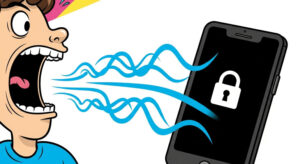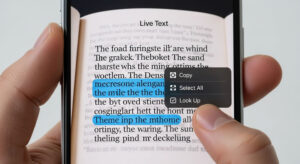Capturar información completa de una página web, una conversación extensa o un documento largo puede ser imprescindible para trabajo, estudio o compartir contenido de forma eficiente. Con la llegada de iOS 26, Apple ha integrado una función nativa que permite generar capturas de pantalla largas sin necesidad de aplicaciones adicionales. En lugar de tomar varias imágenes y unirlas manualmente, basta con pulsar dos botones y seleccionar la opción “Página completa”.
A continuación encontrarás una guía detallada que explica qué es una captura larga, cómo hacerla paso a paso, las opciones de guardado y formatos disponibles, ventajas y posibles limitaciones, consejos para optimizar el resultado y datos actualizados sobre mejoras recientes.
¿QUÉ ES UNA CAPTURA DE PANTALLA LARGA?
Una captura de pantalla larga, también conocida como screenshot extenso o captura de página completa, va más allá de la simple imagen estática de lo que se ve en pantalla. Su principal característica es la capacidad de incluir todo el contenido desplazable de una página web, una conversación de mensajería o un documento PDF, en un solo archivo.
Esto permite conservar la continuidad y el contexto sin tener que realizar múltiples capturas ni recurrir a editores externos para unir fotos. iOS 26 gestiona automáticamente la longitud, creando un PDF o una imagen vertical que muestra de forma fluida y completa todo lo que aparezca a lo largo del scroll. El resultado es práctico para archivar artículos, manuales, recetas o intercambios de texto, y facilita la revisión posterior sin perder ningún fragmento de información.
CÓMO CAPTURAR UNA PANTALLA LARGA EN iOS 26
- Abrir el navegador o la app: Inicia Safari o tu navegador favorito y carga la página o documento que deseas capturar. Asegúrate de que todos los elementos estén correctamente cargados, incluyendo imágenes y texto dinámico.
- Tomar la captura estándar: Pulsa simultáneamente el botón lateral (encendido) y el de subir volumen. Aparecerá en la esquina inferior izquierda la miniatura de la captura.
- Seleccionar “Página completa”: Toca la miniatura antes de que desaparezca y elige la pestaña “Página completa” en la parte superior de la pantalla. Verás un editor que muestra toda la longitud capturada.
- Revisar y ajustar el área: Desliza hacia arriba y abajo en la vista previa para confirmar que se haya incluido todo el contenido deseado. No es posible recortar aquí la longitud, pero sí revisar que no falte nada.
- Guardar la captura larga: Pulsa “Listo” y decide si prefieres guardar como imagen en Fotos o como PDF en la carpeta Descargas de la app Archivos. Al elegir PDF, el sistema generará automáticamente el archivo y lo almacenará en la ubicación predeterminada.
OPCIONES DE GUARDADO Y FORMATOS DISPONIBLES
Guardar como PDF
Al optar por el formato PDF, la captura se exporta como un documento de varias páginas o un solo archivo continuo que conserva la resolución original. Este formato es ideal para enviar por correo electrónico, archivar en servicios en la nube como iCloud Drive o imprimir manteniendo la calidad. El PDF se almacena en la carpeta Descargas de la app Archivos, desde donde puedes moverlo o renombrarlo con facilidad. Los documentos PDF resultantes suelen incluir marcadores de sección, lo que facilita la navegación interna si el archivo es muy extenso.
Guardar en Fotos
Si prefieres una imagen tradicional, selecciona “Fotos” al guardar. La captura larga se almacenará como un archivo PNG o JPEG (según tus ajustes de cámara) en tu galería. Este formato es perfecto para compartir en redes sociales, aplicaciones de mensajería o presentaciones rápidas. Ten en cuenta que, al tratarse de una imagen muy alargada, algunas apps de terceros podrían recortarla o no mostrarse completamente, por lo que vale la pena comprobar la vista previa antes de enviarla.
VENTAJAS Y DESVENTAJAS DE LAS CAPTURAS LARGAS
Ventajas
- Ahorro de tiempo: Captura todo el contenido en un solo paso, sin tener que hacer scroll y tomar capturas sucesivas.
- Alta resolución: Tanto en PDF como en imagen, la calidad permite leer con claridad textos pequeños y detalles gráficos.
- Organización: Facilita el archivado de artículos largos, tutoriales o conversaciones en un único archivo unificado.
- Función nativa: No requiere instalar apps de terceros ni plugins, garantizando estabilidad y privacidad.
Desventajas
- Tamaño de archivo: Los PDF pueden ser pesados si incluyen muchas imágenes o gráficos a alta resolución.
- Compatibilidad: Algunas aplicaciones de mensajería o redes sociales no muestran correctamente imágenes muy alargadas.
- Requisitos de sistema: Solo está disponible a partir de iOS 26, por lo que los dispositivos más antiguos no cuentan con esta función.
- Limitaciones de edición: No es posible ajustar la longitud desde el editor nativo, aunque sí recortar bordes o editar la imagen en Fotos después de guardarla.
CONSEJOS Y RECOMENDACIONES PARA OBTENER MEJORES RESULTADOS
- Conexión estable: Utiliza Wi-Fi para asegurarte de que las páginas con contenido multimedia o dinámico carguen completamente antes de capturar.
- Limpieza de caché: Elimina archivos temporales del navegador si la página no muestra correctamente el contenido o aparecen artículos desactualizados.
- Desactivar notificaciones: Activa el modo No Molestar o silencia las alertas para evitar interrupciones que aparezcan en la captura.
- Recorte posterior: Utiliza la herramienta de edición de Fotos para recortar bordes o ajustar proporciones si solo necesitas una parte del contenido.
- Compartir PDF: Al enviar por correo o mensajería, elige “Enviar como PDF” para mantener la resolución y la estructura de varias páginas.
- Actualiza a iOS 26: Asegúrate de contar con la última versión del sistema operativo para aprovechar mejoras y correcciones de errores en la función de captura.
La capacidad de generar capturas de pantalla largas en iPhone con iOS 26 simplifica enormemente el proceso de guardar contenido extenso en un solo archivo. Ya sea para archivar páginas web completas, guardar tutoriales o conservar conversaciones enteras, basta con pulsar el botón de encendido y el de volumen, seleccionar “Página completa” y elegir el formato de guardado más conveniente. Con esta herramienta nativa, se reducen pasos, se mejora la organización de la información y se garantiza una calidad óptima tanto en imágenes como en documentos PDF.
INFORMACIÓN ACTUALIZADA Y ÚTIL
- Integración con Notas: iOS 26 permite enviar directamente la captura larga como nota, facilitando anotaciones, marcas y comentarios antes de guardarla.
- Exportación a la nube: Ahora puedes subir el PDF capturado a iCloud Drive, Dropbox o Google Drive sin salir de la interfaz de captura, agilizando el flujo de trabajo.
- Visor mejorado en Safari: El navegador muestra miniaturas de cada sección de la captura larga para navegar de forma rápida y saltar a puntos específicos del documento.
- Atajos de Siri: Crea un atajo personalizado que automatice la captura larga y el guardado en la ubicación que elijas con un único comando de voz.
- Aplicaciones complementarias: Herramientas como Tailor o Stitch It ofrecen funciones de edición avanzada, unión de capturas y guías de recorte, por si necesitas ajustar el contenido más allá de lo que permite la opción nativa.
- Buenas prácticas: Cierra apps en segundo plano y mantén el dispositivo con carga suficiente para evitar que el iPhone se apague durante el proceso de captura de páginas muy extensas. Con estos recursos adicionales, podrás sacarle el máximo partido a la función de captura larga en tu iPhone.
💬 ¿Te gustó este contenido? Compártelo con tus amigos y ayúdanos a llegar a más personas.
📲 Síguenos en nuestras redes sociales para no perderte las últimas novedades y consejos.
¡Síguenos en redes sociales!